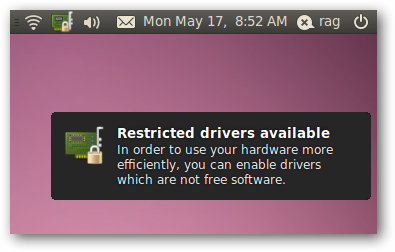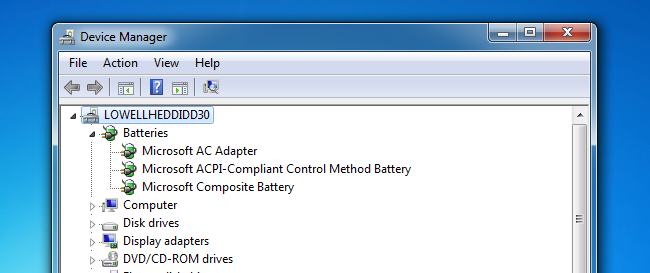Sistēmā Windows ir slepens īsinājumtaustiņšrestartē jūsu video draiverus. Ja jūsu dators kādreiz sasalst, izmēģiniet šo saīsni pirms datora restartēšanas - tas varētu novērst sasalšanu, kas citādi prasītu datora piespiedu restartēšanu.
Šī taustiņu kombinācija restartē Windows 10 un Windows 8 grafikas apakšsistēmu. Nav īsinājumtaustiņu grafikas draiveru restartēšanai sistēmā Windows 7.
Kā restartēt datora grafiskos draiverus
Lai restartētu grafikas draiverus, nospiediet Uzvarēt+Ctrl+Maiņa+B uz tastatūras.
Jūsu ekrāns kļūs melns uz sekundi unjūs dzirdēsit pīkstienu. Pēc tam viss atkal parādīsies tāpat kā tas bija pirms karstā taustiņa nospiešanas. Visas jūsu pašreizējās lietojumprogrammas paliek atvērtas, un jūs nezaudēsit nevienu darbu.
Mēs pat izmēģinājām šo saīsni, spēlējot datoruspēle. Spēle turpināja darboties pareizi pēc tam, kad mēs izmantojām saīsni. Tas ir tāpēc, ka Windows vienkārši restartē grafikas apakšsistēmu. Visas jūsu lietojumprogrammas tiek atstātas atsevišķi un turpinās darboties normāli.
Šis īsinājumtaustiņš ir Windows 10 operētājsistēmas sastāvdaļa, tāpēc tas restartēs NVIDIA, AMD un Intel grafikas draiverus. Neatkarīgi no tā, kāda grafiskā aparatūra ir jūsu datoram, tā darbosies.
Kā atgūties no iesaldēšanas
Nav garantijas, ka tas izlabos sistēmuiesaldēt. Tomēr, ja dators iesaldēja grafikas draiveru problēmas dēļ, šis saīsne to var novērst. Šis saīsne var novērst iesaldējumus, kas rodas, spēlējot 3D spēles, bet tas var arī atgūties no iesaldējumiem, kas notiek, kamēr jūs parasti izmantojat datoru parasti. Windows 10 izmanto jūsu grafikas aparatūru, lai paātrinātu darbvirsmas zīmēšanu, un pat mūsdienu tīmekļa pārlūkprogrammas to izmanto, lai paātrinātu tīmekļa lapu atveidošanu.
Ja redzat melnu ekrānu vai esat iestrēdzisJa nereaģējat uz pilna ekrāna spēli, pēc grafikas draiveru restartēšanas noteikti izmēģiniet saīsni Ctrl + Alt + Delete. Varat arī mēģināt nospiest Ctrl + Shift + Esc, lai tieši atvērtu uzdevumu pārvaldnieku, vai arī nospiediet Alt + Tab vai Win + Tab, lai mēģinātu pārslēgt programmas.
Ja jūsu dators neatbild uz nevienu no šiemīsinājumtaustiņi, pat pēc tam, kad esat restartējis grafikas draiveri, jums, iespējams, būs jāveic smaga izslēgšana. Lai to izdarītu, nospiediet datora barošanas pogu un turiet to nospiestu apmēram desmit sekundes, līdz dators izslēdzas. Pirms datora ieslēgšanas ar barošanas pogu pagaidiet dažas sekundes. Nav labi, ja jūsu dators to izslēdz, bet tas ir viss, ko varat darīt, ja jūsu dators ir iesaldēts.
Protams, ja redzat zilu nāves ekrānu,šis saīsne nepalīdzēs. Zilais nāves ekrāns norāda, ka Windows operētājsistēma ir pilnībā avarējusi, un viss, ko jūs varat darīt, ir restartēt datoru.
Attēla kredīts: Radu Bercan / Shutterstock.com.